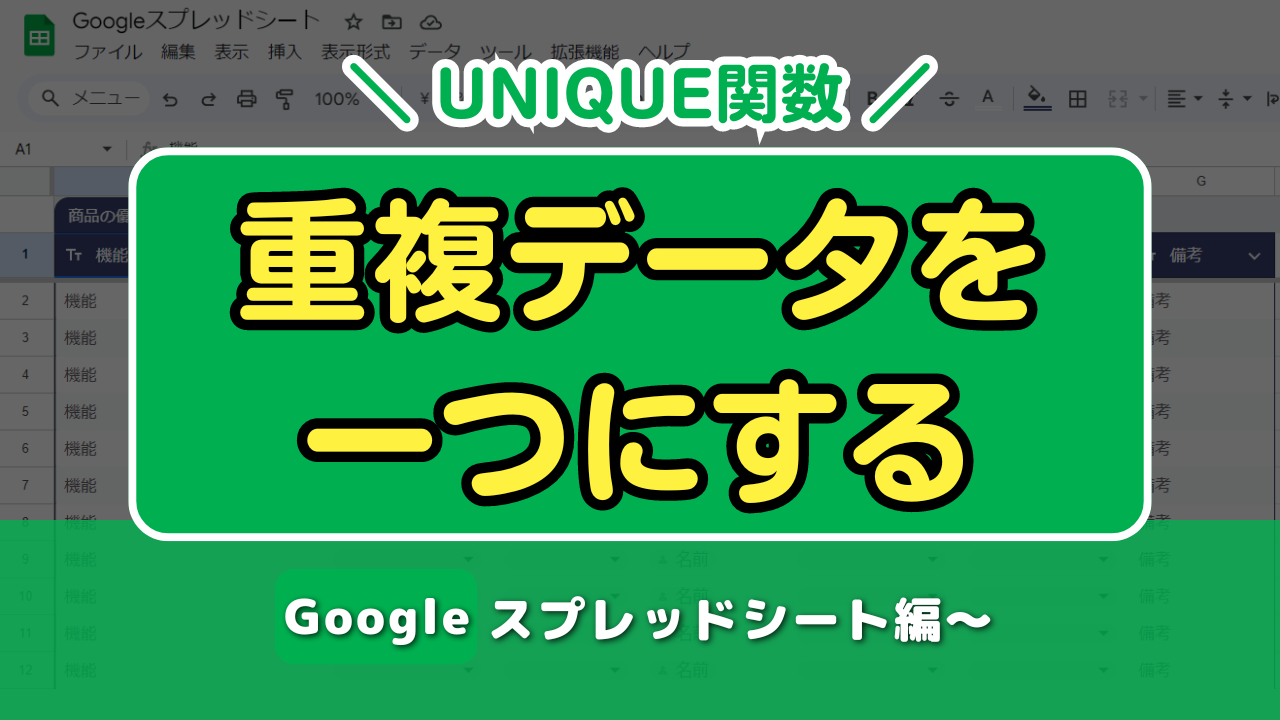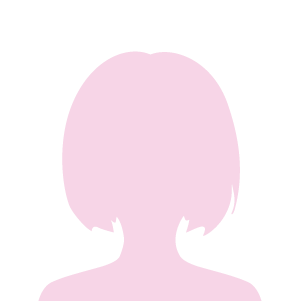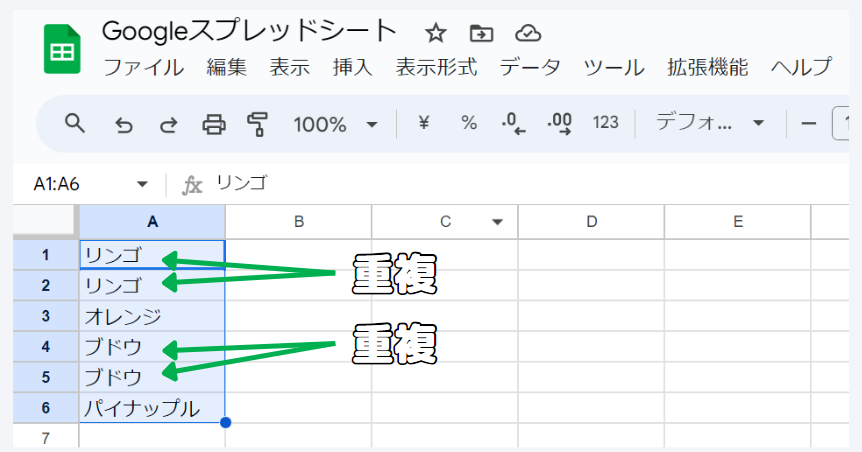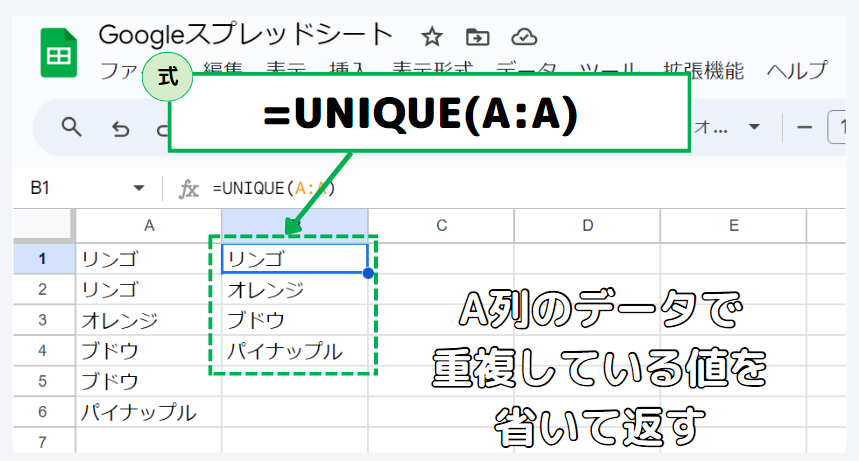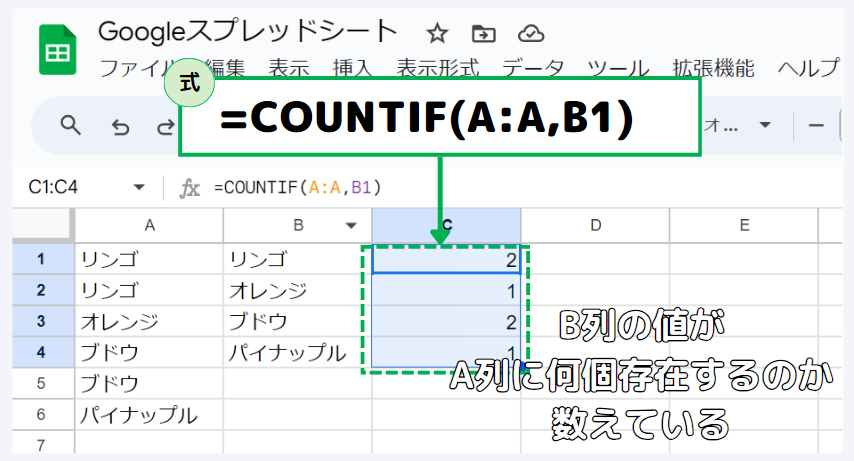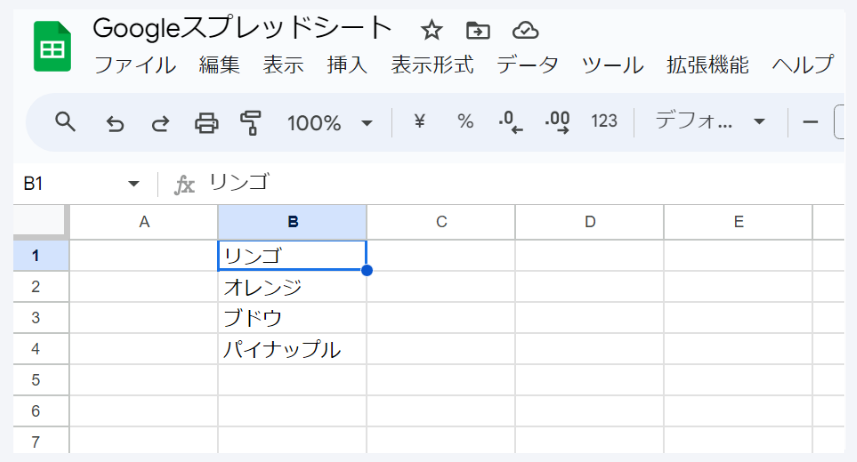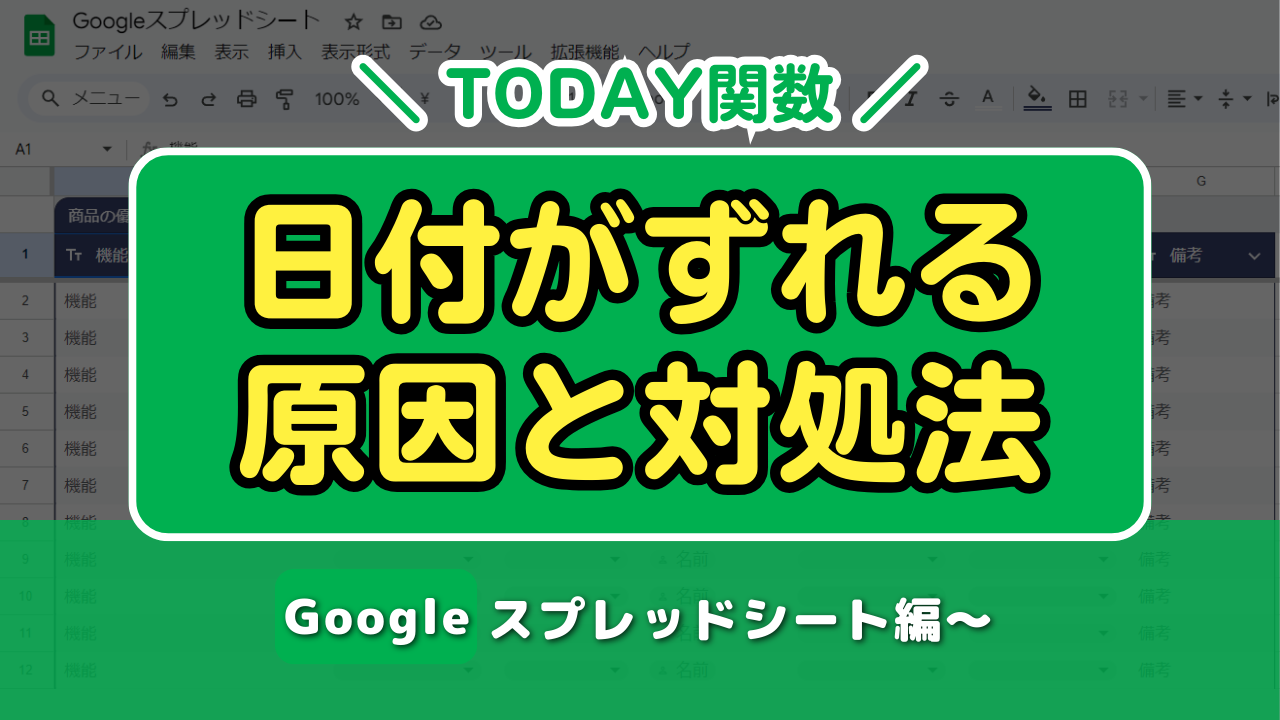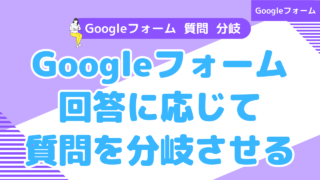スプレッドシートを使用してデータを管理する際、重複データの削除は効率的なデータ整理に欠かせない作業です。
そんな時に役立つのが「UNIQUE関数」です。
この関数で削除することはできませんが、簡単に重複データを取り除くことができます。
本記事では、スプレッドシートでの重複データ削除におけるUNIQUE関数の使い方について詳しく解説します。
UNIQUE関数とは?
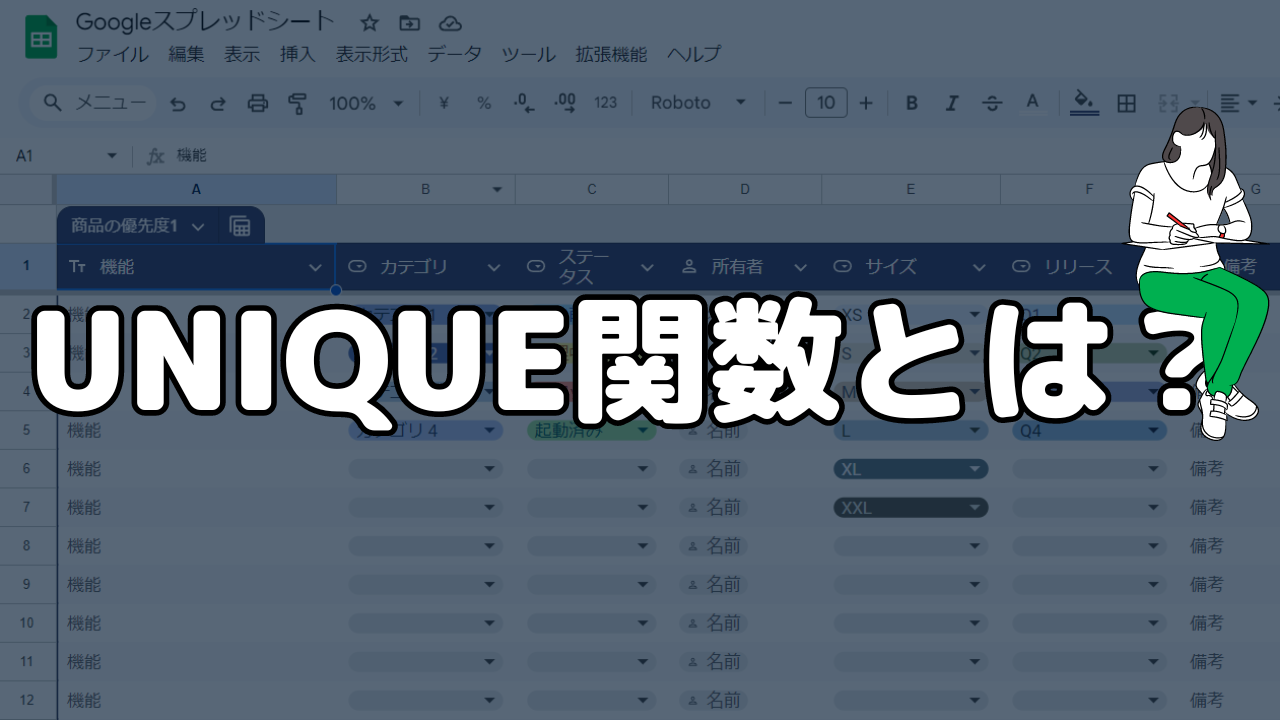
UNIQUE関数は、スプレッドシートにおいて特定の範囲から重複している値を取り除き、一意の値のみを返す関数です。
そんなUNIQUE関数は、どのような場面で活用することが出来るのでしょうか?
活用方法を簡単に見ていきましょう!
UNIQUE関数の活用方法
UNIQUE関数は、データの一意化によって、データの重複を取り除くことができます。
データの一意化とは、データの中で重複するデータを省くことになります。
これにより、データ整理やレポート作成業務の効率をUPさせ、分析の信頼性を高めることが可能となります!
UNIQUE関数の基本的な使い方
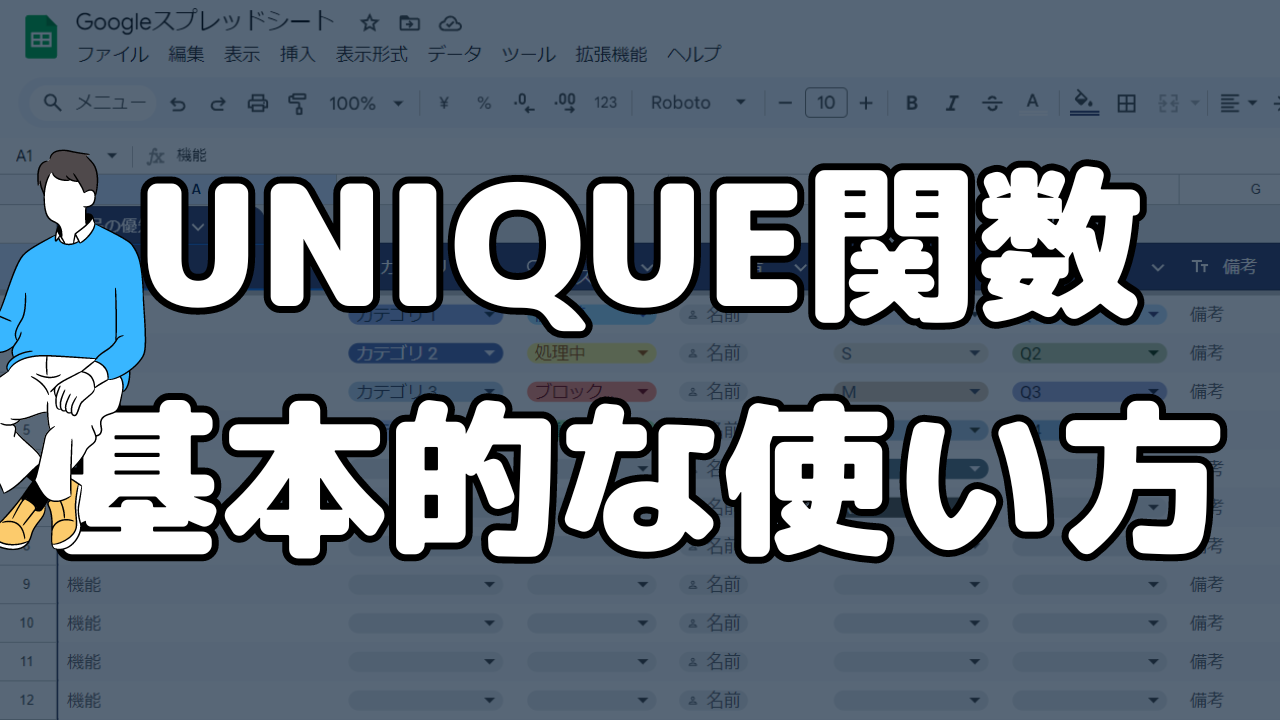
UNIQUE関数の基本構文は以下になります。
=UNIQUE(範囲)
引数の「範囲」とは、データの範囲を指定します。その範囲の中で重複するデータがあれば、重複カットして値を返してくれます。
UNIQUE関数で重複データを取り除く手順
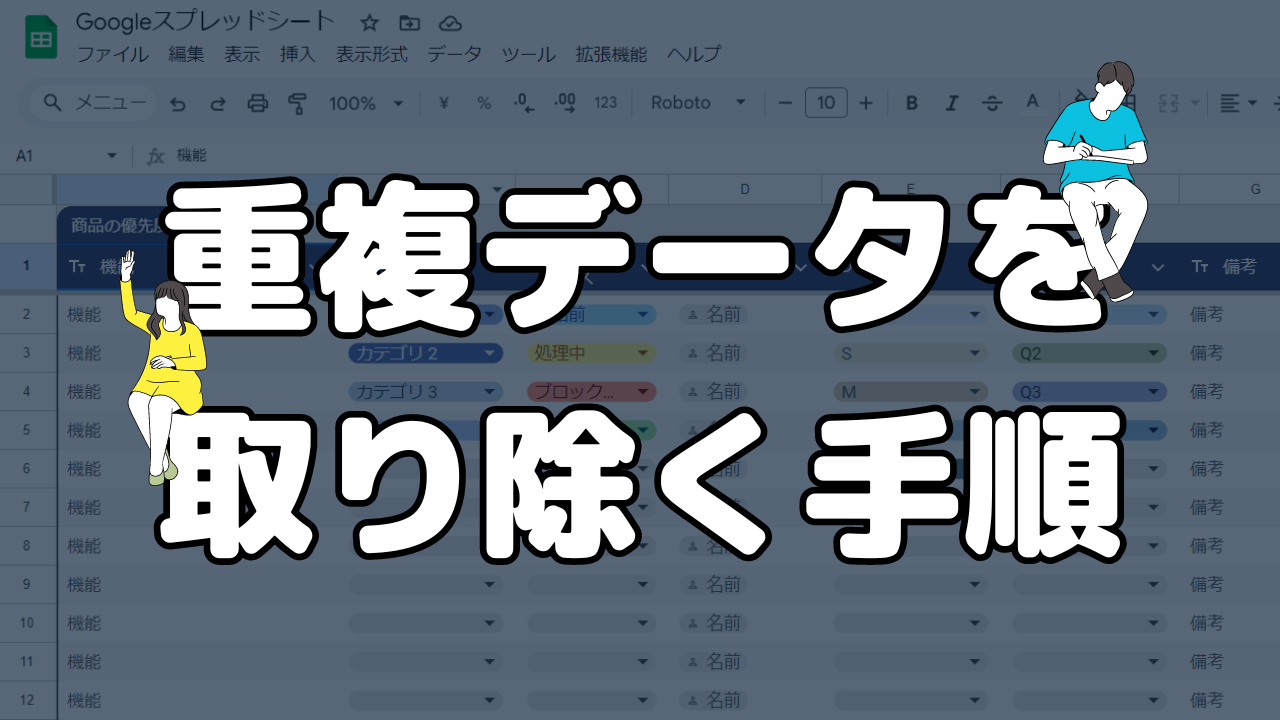
ここでは、UNIQUE関数の簡単な使用方法をご紹介します。
ステップ1:データの準備
重複データが含まれるリストを準備します。
例えば、A列にデータが入力されているとします。
ステップ2:UNIQUE関数の適用
続いて、B列に以下のようにUNIQUE関数を挿入して、A列の重複を取り除きます。
=UNIQUE(A:A)
この例では、A列のデータから重複を取り除いた一意の値が新たな列に表示されます。
そうなんです。重複をなくし1つにするだけなら、2ステップで完結します!
もっとスキルをUPさせるために、UNIQUE関数の応用もご紹介します。
UNIQUE関数を使った応用テクニック
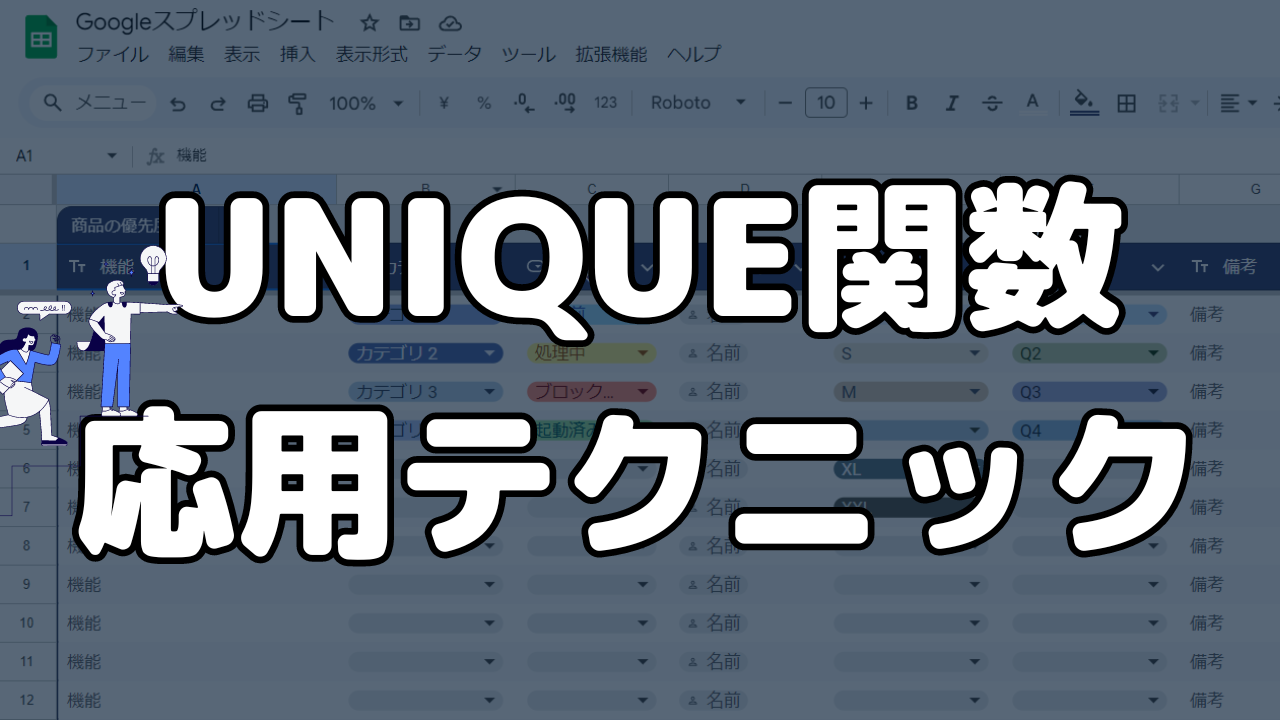
この章では、UNIQUE関数の応用をご紹介します。
ぜひご自身でもお試しください!
重複データのカウント
UNIQUE関数とCOUNTIF関数を使って重複の数をカウントすることができます。特定の条件下での重複カウントも可能です。
たとえば、先ほど例で紹介した果物の重複個数を数えてみましょう。
この重複を一意にしたB列の値は、A列に何個存在するのかを調べる場合にCOUNTIF関数を使用します。数式は以下になります。
=COUNTIF(A:A,B1)
重複データを削除する方法
UNIQUE関数で重複データを削除することはできませんが、ちょっと視点を変えると削除することもできます。
たとえば、次のようにA列のデータの中で、重複するデータをUNIQUE関数で一意化したB列のデータがあるとします。
UNIQUE関数で一意化したデータをコピーして、上から値貼り付けをします。手順は次の通りです。
- 「Ctrl + C」でコピー
- 「Ctrl + Shift +V」で値貼り付け
この手順を行った後に、A列を削除してしまえば、重複するデータを削除することができます。ぜひお試しください。
まとめ
UNIQUE関数は、スプレッドシート上でのデータ整理や分析において非常に便利なツールです。
重複データの取り除きや一意のデータの抽出によって、データの品質を向上させることができます。
データ管理の効率化を図るために、UNIQUE関数の活用を積極的に検討してみてください。